|
<< Click to Display Table of Contents >> Карточка задачи |
  
|
|
<< Click to Display Table of Contents >> Карточка задачи |
  
|
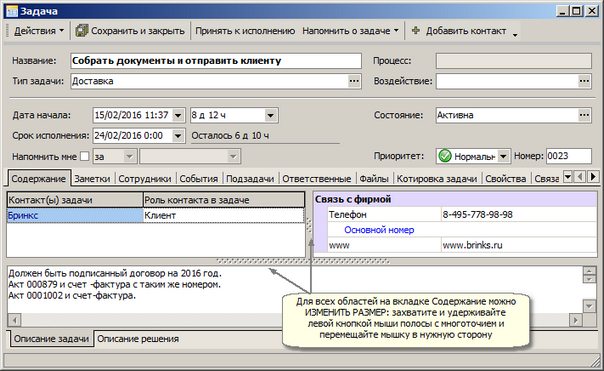
Название поля |
Описание |
Название |
Название задачи должно вкратце содержать суть задания. |
Тип задачи |
Тип задачи выбирается перед созданием задачи из справочника Типы задач. Тип задачи - это группировка задач по схожим признакам. Могут быть как укрупненные типы задач (напр. Сертификация), так и детальные (напр. Сертификат соответствия, Гигиенический сертификат..). >> Типы задач CRM Задача может наследовать часть атрибутов, настроенных для Типа задачи. |
Состояние |
Для регистрации стадий обработки задачи используются состояния задач. В справочнике Состояния задач для каждого типа задачи можно настроить свой перечень состояний. В поле Состояние карточки Задачи доступными для выбора оказываются только состояния этого типа задач. В справочнике Состояния задач одно из состояний может быть выбрано в качестве Начального. В этом состоянии будет создаваться задача этого типа при создании. Также нужно указать Конечное состояние. Завершенные задачи (то есть в конечном состоянии) могут не показываться в реестре.
|
Результат |
Поле появляется только у задач, созданных по типовому процессу, после выбора результата завершения задачи. Выбор результата осуществляется из справочника Результаты выполнения задач. >> Механизм ввода результата завершения задачи процесса |
Дата начала |
Дата начала выполнения задания по задаче. |
Длительность |
Это поле без названия справа от поля Дата начала. Значение может быть рассчитано автоматически на основании значений полей - Дата начала и Срок исполнения. И, наоборот, если указано поле Дата начала и заполнена Длительность, то поле Срок исполнения будет заполнено автоматически. |
Срок исполнения |
Дата исполнения задания по задаче. |
Напомнить мне |
Если активировать отметку в данном пункте и установить дату напоминания, то текущему пользователю (в указанный срок) на экране появится напоминание о данной задаче. >> Напоминания по задачам |
Приоритет |
Приоритет - это степень важности и срочности задачи по сравнению с другими. Есть три варианта: Низкий, Высокий, Нормальный. Все задачи по умолчанию создаются с нормальным приоритетом. |
Номер |
Номер задачи может быть присвоен как автоматически, так и вручную. Для автоматической установки номера, необходимо настроить Правило нумерации для Типа задачи либо для объекта Задачи в целом (Настройки > Настройки свойств объектов системы > Правила автоматической нумерации для объекта Задачи). |
Процесс |
Поле Процесс заполняется автоматически, если задача включена в какой-то типовой процесс. >> Типовой процесс |
Воздействие |
Если с задачей связано некое маркетинговое воздействие, то его можно указать в поле Воздействие. >> Маркетинговые воздействия |
Содержание > описание задачи Вкладка предназначена для детального описания сути задачи. Заполняется пользователем - постановщиком задачи по необходимости. |
|
Контакты по задаче |
Область для ввода контактов по задаче расположена вверху вкладки Описание задачи. Если область не открыта, необходимо кликнуть по ссылке Добавить контакт сразу под названием вкладки. Будет открыт справочник Контакты, после выбора в котором появится окно контактов по задаче. Контактам указывается их роль в данной задаче (клиент, консультант..). В стандартной версии эта информация является справочной, но при необходимости может быть использована: например, контакт с ролью Импортер (как на рисунке ниже) после заполнения может быть подставлен в груз. Роли контактам настраиваются в соответствующем справочнике раздела CRM. >> Роли контакта в задаче Для ввода нового контакта в открытом окне Контакты задачи используйте контекстное меню команду Добавить контакт.
|
Связь с контактом |
Справа от окна Контакты задачи после добавления первого контакта появляется окно, в котором отображаются средства связи из карточки, выбранного контакта. |
Карточка заказа |
По кнопке Карточка заказа (груза) можно быстро вызвать на просмотр заказ. |
Содержание > описание решения Вкладка предназначена для детального описания решения задачи. Заполняется пользователем - исполнителем задачи по необходимости. |
|
Заметки > Данная вкладка может использоваться не только как блокнот, но и как "чат" между исполнителем задачи/подзадачи и ответственным, автором или рабочей группы.
При добавлении новой заметки (команда контекстного меню Добавить заметку) фиксируется имя пользователя и дата-время создания заметки. Кроме того, для каждой заметки (в поле под именем пользователя добавившего заметку) может быть указан Тип заметки - для классификации заметок используется выбор из специального справочника Типы заметок. Удалить заметку (команда контекстного меню Удалить заметку) или Изменить (команда Изменить) можно только свою и только созданную в тот же день, что и попытка удаления/изменения. Комментарии к заметкам Заметки как свои, так и чужие можно комментировать. Для добавления нового комментария надо: 1. Встать курсором на заметку, которую надо прокомментировать 2.Вызвать команду контекстного меню Комментировать заметку Удаление и изменение комментария подчиняется правилам удаления/изменения заметок. По умолчанию все заметки создаются высотой в 2 строки, но в эти настройки можно внести коррективы - установить нужное число строк (команда контекстного меню Высота заметки). Для копирования текста заметок и комментариев предназначена команда Скопировать текст (для выделенного объекта). Также можно установить курсор на текст заметки, выделить текст и скопировать по Ctrl+C. Внимание: Все заметки, внесенные в подзадачи, автоматически попадают на вкладку Заметки задачи-родителя. |
|
СОТРУДНИКИ > Это некий список участников данной задачи, выбираемый из справочника Персонал. Данные сотрудники не будут иметь доступ к текущей задачи и напоминания по ней им также приходить не будут. |
|
СоБытия > На вкладке События отображаются все события, связанные с текущей задачей. То есть в карточке События в поле Задача выбрана текущая задача. Используя контекстное меню вкладки, можно создать новое событие по задаче - команда Добавить событие, а также открепить событие от задачи (событие из базы удалено не будет, просто разорвется связь с задачей).
|
|
Подзадачи > Для каждой задачи при необходимости можно создать любое количество подзадач. Зарегистрировать подзадачу можно в карточке задачи-родителя на вкладке Подзадачи. Используя команды контекстного меню вкладки Подзадачи, добавляется не только подзадача к текущей открытой задаче (команда Создать подзадачу), но и при необходимости подзадача к подзадаче (команда Создать подзадачу к подзадаче).
|
|
СВОЙСТВА В ПРОЕКТЕ > Проект BP4 - это некая совокупность задач, объединенных одной целью. Добавление задачи в проект осуществляется только из карточки самого проекта. |
|
ответственные > |
|
Текущий исполнитель |
Текущий исполнитель - это сотрудник, непосредственно выполняющий задание данной задачи. Исполнитель может назначаться автоматически либо указываться при создании задачи Автором или Ответственным. Кроме того, в реестре задач по обработке груза и в карточке задачи есть возможность у пользователя "забирать себе задачу" - назначать исполнителем себя. Например, если сотрудники - члены группы, обрабатывающей данный тип задач, разбирают задачи на выполнение самостоятельно. Для этого в карточке Задачи используется команда Принять к исполнению. Справа от поля Текущий исполнитель находится кнопка Напомнить: нажатие на эту кнопку вызовет напоминание о задаче исполнителю. >> Напоминания по задачам Как только пользователь, назначенный Исполнителем, откроет задачу, то справа от поля Текущий исполнитель вместо надписи Не прочитал появится дата прочтения задачи.
|
Ответственный |
Чаще всего ответственным выступает сотрудник - начальник отдела или группы. Автоматически поле Ответственный заполняется, если в свойствах типа задачи ответственный предварительно был настроен.
Справа от поля Ответственный находится кнопка Напомнить: нажатие на эту кнопку вызовет напоминание о задаче ответственному. >> Напоминания по задачам Как только пользователь, назначенный Ответственным, откроет задачу, то справа от поля Ответственный вместо надписи Не прочитал появится дата прочтения задачи. |
Рабочая группа |
Рабочая группа - это произвольное объединение нескольких сотрудников в группу для выполнения какого-либо действия. Рабочая группа никак не связана с организационной структурой и может объединять сотрудников разных ответственных подразделений. >> Рабочие группы Данное поле заполнится автоматически, если предварительно для этого типа задач в справочнике Типы задач было настроено свойство Рабочая группа. Справа от поля Рабочая группа находится кнопка Напомнить: нажатие на эту кнопку вызовет напоминание о задаче членам рабочей группы. >> Напоминания по задачам |
Автор |
Данное поле заполняется автоматически в момент первого сохранения задачи именем текущего пользователя. |
ФАЙЛЫ > Данная вкладка предназначена для регистрации и хранения различных файлов. В любой момент можно посмотреть не только файлы задачи, но и файлы связанных объектов, например, подзадач. >> |
|
Котировки задачи > Вкладка предназначена для регистрации расходов и доходов (котировок), если задача предполагает проведение расчетов и/или регистрацию финансовых документов поставщиков. Работа с котировками задачи аналогична работе с котировками других объектов. >> Котировки Особенности: •Если задача содержит подзадачи, в которых также были введены котировки, котировки подзадач автоматически отображаются на вкладке Котировка задачи-родителя. Все изменения статьей котировок задачи, произведенные из проекта перевозки груза (вкладка Котировка груза карточки Заказа (груза)), автоматически отображаются на вкладке Котировка задачи. |
|
СВЯЗАННЫЕ ОБЪЕКТЫ >> |
|
Смотрите также